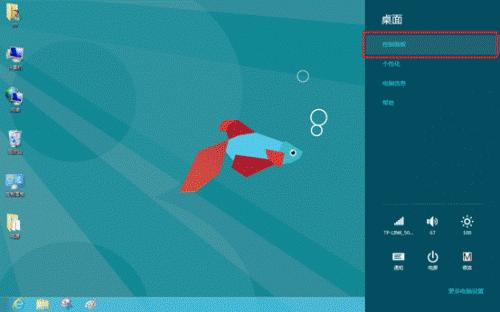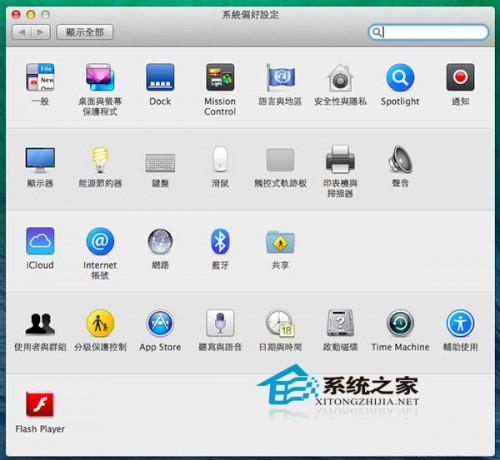AutoHotKey AutoHotKey判断图形
时间:2024-07-29人气:作者:未知

知道AutoHotKey还是在去年的时候看 AutoHotkey 快捷键脚本工具更快的使用你的键盘提高操作效率 这篇文章的时候看到的,当时我也正在苦恼平时用电脑总归有那么几个东西需要高频率的去访问,但是我又不喜欢把快捷方式放到桌面上,就导致了我每次都得去到目录里去找,实在是太烦了,为此我的一个罗技鼠标因为我的暴力试用下罢工了。后来因为看到这个文章就试着去把自己常用的目录和程序给整理起来然后写到脚本里,然后封装成EXE,这样每次开机后只要运行了这个EXE就可以通过快捷键来运行程序了,非常的快速。
下面我就分享一下我的常用而且比较实用的脚本(具体的代码怎样编写大家可以去看上面我给出的链接文章或者搜索引擎搜索下会找到很多相关的教程我在这就不介绍了):
一、快速打开某个程序或某个目录
复制代码
代码如下:
#z::run notepad
;启动Visual Studio 2008
#s::
SYSPROGRAMDIR:= "D:/Program Files"
Run %SYSPROGRAMDIR%/Microsoft Visual Studio 9.0/Common7/IDE/devenv.exe
return
;启动flashfxp
#f::run G:/flashfxp/FlashFXP.exe
;启动everything搜索文件
!s::run G:/其他软件/Everything-搜索文件/Everything-1.2.0.323b.exe
;启动QQ
#q::run G:/Program Files/Tencent/QQ/Bin/QQ.exe
;常用目录启动
;启动G盘常用软件
#c::run G:/其他软件
;打开音乐目录
:*:yy`t::
run H:/MUSIC/
return
其中呢最后一个打开音乐目录的脚本使用方法我来为大家解释下,就是在键盘上按“yy”然后按“tab”就可以打开目录了(为什么会写成这样而不是像上面一样使用Win+键盘按钮实现是因为我实在找不到可以使用的键盘快捷组合键了)
二、音量调节
这段代码我个人认为也是比较有用,虽然现在大多笔记本都有了音量调节功能,但是由于这个音量调节按钮可能分布的不合理,所以可能按起来不舒服。
复制代码
代码如下:
音量调节
;#NoTrayIcon
+#Up::
;SoundSet +3
SoundSet, +3, wave
gosub, vupdt
return
#WheelDown::
#Down::
SoundSet -3
SoundSet, -3, wave
gosub, vupdt
return
#WheelUp::
#Up::
SoundSet +3
SoundSet, +3, wave
gosub, vupdt
return
+#Down::
;SoundSet -3
SoundSet, -3, wave
gosub, vupdt
return
#Left::
SoundSet, -0, Microphone, mute
IfWinExist, volume
{
SoundGet, m_m, Microphone, mute
if m_m = On
GuiControl,, R, 0
else
GuiControl,, R, 1
SetTimer,label, 2000
return
}
Gosub, show
Return
#MButton::
#Right::
SoundSet, -0, MASTER, mute
IfWinExist, volume
{
SoundGet, v_m, master, mute
if v_m = On
GuiControl,, Pic1,*icon40 d:/WINDOWS/system32/mmsys.cpl
else
GuiControl,, Pic1, *icon1 d:/WINDOWS/system32/mmsys.cpl
SetTimer,label, 2000
return
}
Gosub, show
Return
;This routine is isolated to avoid icon flashing
vupdt:
IfWinExist, volume
{
SoundGetWaveVolume, wave_volume
GuiControl,, WP, %wave_volume%
SoundGet, master_volume
GuiControl,, MP, %master_volume%
SetTimer,label, 2000
return
}
Gosub, show
Return
show:
SoundGet, master_volume
SoundGetWaveVolume, wave_volume
SoundGet, m_m, Microphone, mute
SoundGet, v_m, master, mute
IfWinNotExist, volume
{
Gui, +ToolWindow -Caption +0x400000 +alwaysontop
Gui, Add, GroupBox, x3 y2 w40 h45 cblack,
Gui, Add, text, x48 y12 ,Wave
Gui, Add, text, x48 y32 ,Master
Gui, Add, Progress,horizontal vMP x90 y28 w120 h18 c333cc,%master_volume%
Gui, Add, Progress,horizontal vWP x90 y9 w120 h18 c333cc,%wave_volume%
if v_m = On
Gui, Add, pic, x7 y13 vPic1 icon40, d:/WINDOWS/system32/mmsys.cpl
else
Gui, Add, pic, x7 y13 vPic1 icon1, d:/WINDOWS/system32/mmsys.cpl
if m_m = On
GuiControl,, R, 0
else
GuiControl,, R, 1
Gui, Show, NoActivate x720 y460 h48 w213, volume
}
SetTimer,label, 2000
return
label:
SetTimer,label, off
Gui, destroy
以上的代码仅在XP下测试通过,vista和win7测试过,大家觉得有用就使用吧.
三、心得体会
我现在为大家介绍下我的写快捷键的心得:
1、避免和系统快捷键冲突
大家可以看一下系统的默认键盘快捷方式基本已经有很多了,而我们写的脚本最好又不能和系统的快捷键冲突,系统的常用快捷键都是使用Ctrl+XX和Alt+XX来组合的,而Win+XX的很少,所以我们应该尽量使用Win+XX来组合,所以这也是为什么我要使用Win+xx的原因。
2、尽量将快捷键放在左手
大家正常使用的情况下都是右手鼠标,左手放在键盘上(左撇子就相反啦),所以我们要尽最大可能的使我们在使用的过程中不要让右手离开鼠标,仅仅靠单手就能解决问题,因为这样的效率是最高的(个人认为,可以多线程操作了嘛),所以既然要放在左边了我们就要把快捷键限定在键盘上的R向下画一条线就是R,F,V,这样不至于左手按不过来(如果手很大就令当别论了)
我介绍的仅仅是AutoHotKey的最简单的功能,我也仅用到这些,在网上还有很多牛人用AutoHotKey写了很多小工具,都非常的牛B,而且AutoHotKey的功能也不仅仅这些,大家有兴趣可以去研究下!
下载地址:AutoHotKey
最新文章

解决鼠标乱动问题 现象:鼠标有时胡乱乱动,不听指挥。我怀疑是有病毒或木马之类,所以用金山毒霸、iparmor5.33、the cleaner查杀过,均未发现过问
(0)人喜欢2024-07-29
针光鼠标是什么 针光技术带来鼠标产品三大革命性改变,这也是即罗技无界技术之后,键鼠行业又一重大技术的发布,鼠标性能将再次大幅提升。 突破传统,自主研发,双飞燕新
(0)人喜欢2024-07-29
什么是滚轮鼠标 与光电鼠标相对,滚轮鼠标是下面带一个滚轮,当鼠标移动时,通过对滚轮的旋转程度的测量得到位移数据,从而实现鼠标功能。滚轮鼠标是早期时候的产品,现在
(0)人喜欢2024-07-29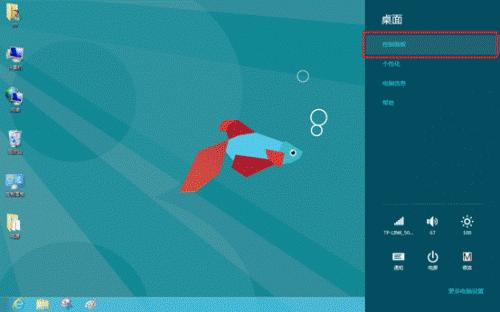
Windows 8系统的鼠标属性怎么设置? 1、将鼠标移到屏幕右下角,在自动弹出的菜单中选择【设置】; 2、选择【控制面板】; 3、在控制面板中将查看方式选成【
(0)人喜欢2024-07-29

AutoHotKey 加快速的操作 使用自己编写脚本让你的鼠标休息下 知道AutoHotKey还是在去年的时候看 AutoHotkey 快捷键脚本工具更快的使用
(0)人喜欢2024-07-29
解决鼠标乱动问题 现象:鼠标有时胡乱乱动,不听指挥。我怀疑是有病毒或木马之类,所以用金山毒霸、iparmor5.33、the cleaner查杀过,均未发现过问
(0)人喜欢2024-07-29
针光鼠标是什么 针光技术带来鼠标产品三大革命性改变,这也是即罗技无界技术之后,键鼠行业又一重大技术的发布,鼠标性能将再次大幅提升。 突破传统,自主研发,双飞燕新
(0)人喜欢2024-07-29
什么是滚轮鼠标 与光电鼠标相对,滚轮鼠标是下面带一个滚轮,当鼠标移动时,通过对滚轮的旋转程度的测量得到位移数据,从而实现鼠标功能。滚轮鼠标是早期时候的产品,现在
(0)人喜欢2024-07-29